OpenAI a profondément transformé notre quotidien et nous en dépendons tous désormais. Cependant, il peut arriver que vous soyez confronté à une absence de réponse de ChatGPT. À l’écran, il ne s’affiche qu’un message d’erreur. Plusieurs raisons peuvent en être la cause. Mais inutile de vous inquiéter ou de vous sentir bloqué. Nous vous présentons ici huit méthodes éprouvées pour résoudre le problème. Commençons toutefois par comprendre pourquoi ChatGPT cesse de répondre.
Partie 1. Pourquoi ChatGPT ne répond-il pas ?
Il existe quatre raisons principales pour lesquelles ChatGPT peut cesser de répondre.
- Problèmes de réseau : La première chose à vérifier lorsque ChatGPT ne répond pas est votre connexion Internet. Une connexion instable ou faible peut empêcher l’application de générer une réponse.
- Problèmes liés au navigateur : Un navigateur obsolète ou une extension qui interfère avec le fonctionnement de ChatGPT peut également en être la cause.
- Problèmes de serveur : ChatGPT fonctionne grâce à des serveurs. Comme tout service en ligne, ceux-ci peuvent parfois rencontrer des dysfonctionnements.
- Affluence élevée : En période de forte demande, l’application peut être saturée. Cet afflux de trafic peut ralentir les réponses ou provoquer une absence totale de réponse.
Partie 2. Comment résoudre l’absence de réponse de ChatGPT ?
Ne vous découragez pas si ChatGPT ne répond pas. Vous trouverez ci-dessous une liste d’options à essayer pour le remettre en marche. Voici un guide étape par étape pour vous aider.
Méthode 1. Utiliser une alternative à ChatGPT – UPDF AI
La meilleure solution, et celle que nous plaçons en tête de liste, consiste à utiliser un autre chatbot d’IA. C’est l’option idéale si vous avez une tâche urgente et que ChatGPT ne répond plus. UPDF AI constitue une excellente alternative à ChatGPT. Il est accessible en ligne depuis n’importe quel navigateur et peut également être téléchargé sur Windows, macOS, iOS et Android. UPDF AI propose presque toutes les fonctionnalités de ChatGPT.
Pour utiliser UPDF AI en ligne, procédez comme suit.
Étape 1. Accédez à l’assistant IA en ligne de UPDF. Connectez-vous à votre compte si vous en avez un. Sinon, créez simplement un compte avec votre adresse e-mail.
Étape 2. Vous verrez une barre intitulée « Prompt ». Tapez ce que vous souhaitez demander ou générer, et l’assistant UPDF AI produira le résultat en quelques secondes.
Par exemple, ici, j’écris : « Rédige-moi une recette de gâteau à la banane », puis j’appuie sur Entrée. L’outil me fournit immédiatement tout le contenu nécessaire.
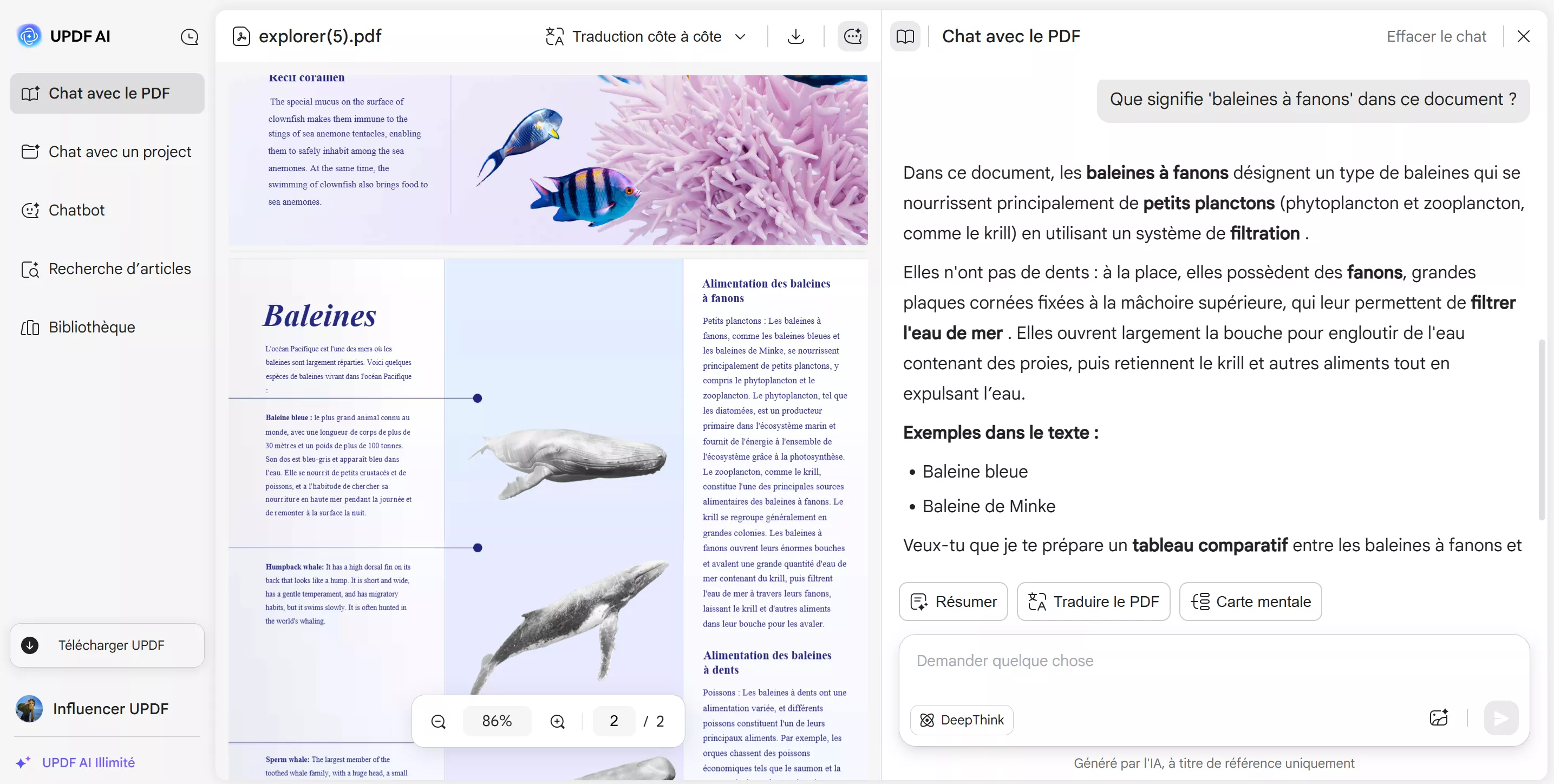
UPDF AI propose également une fonction de conversation avec image. Pour dialoguer à partir d’une image, utilisez l’icône « Pièce jointe » et importez le fichier. Ensuite, saisissez votre question dans la barre de prompt. Par exemple, vous pouvez demander : « Où cette photo a-t-elle été prise ? » ou « Comment prendre une photo de ce type ? ».
Vous pouvez même importer l’image d’un graphique ou d’un exercice mathématique et demander à UPDF AI de l’interpréter ou de le résoudre.
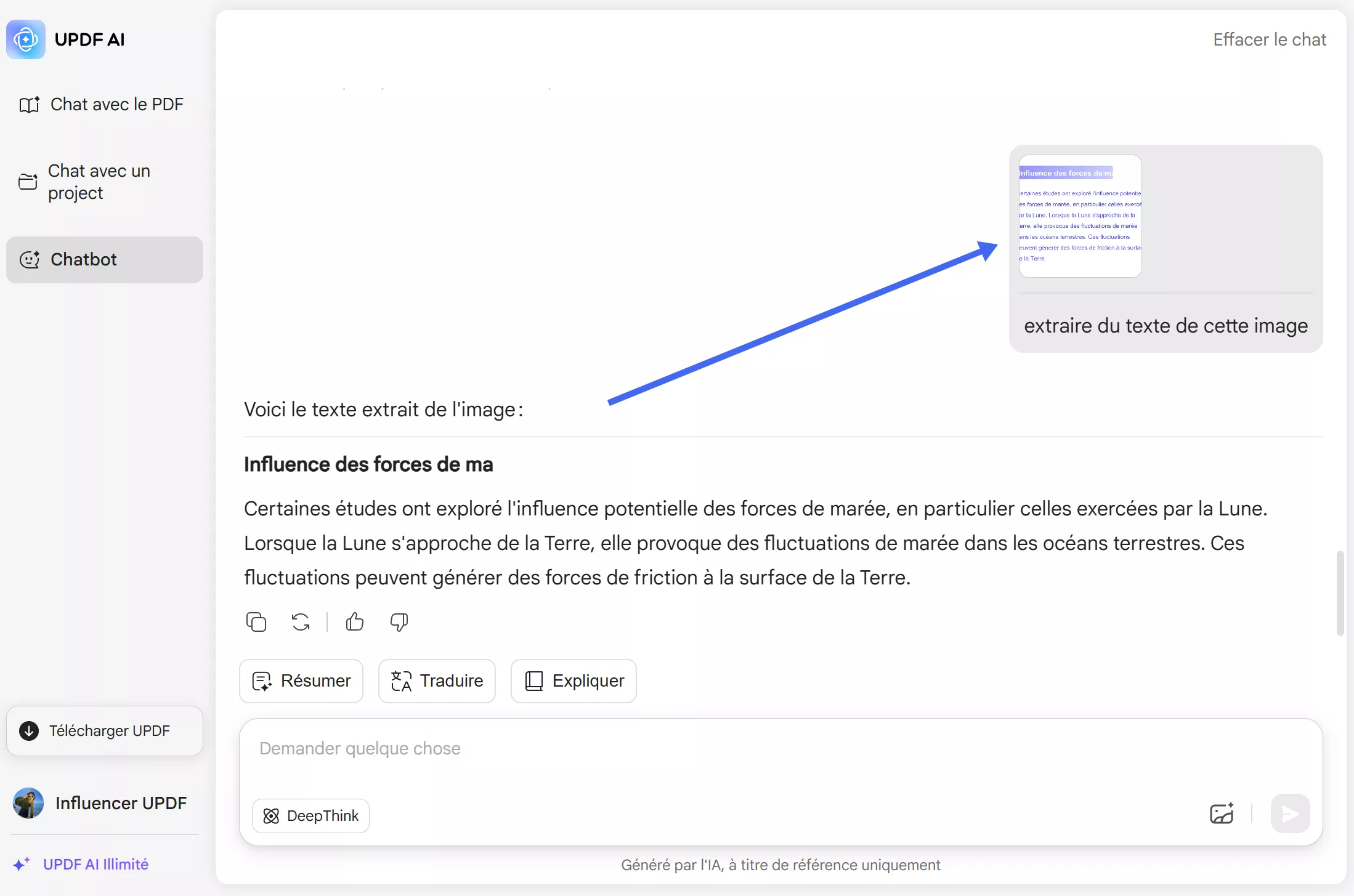
Pour utiliser UPDF AI sous forme d’application sur votre ordinateur ou un autre appareil, suivez les étapes ci-dessous.
Étape 1. Téléchargez l’application UPDF sur votre appareil en cliquant sur le bouton ci-dessous.
Étape 2. Ouvrez l’application UPDF, puis ouvrez un fichier PDF à l’aide de l’onglet « Ouvrir un fichier » dans la fenêtre.

Étape 3. Cliquez sur l’icône IA en bas à droite pour accéder à UPDF AI. Deux onglets s’affichent. Sélectionnez l’onglet « Discuter » pour poser vos questions comme vous le feriez avec ChatGPT. Vous pouvez également utiliser l’onglet « Analyser le PDF » pour poser des questions concernant le document PDF. UPDF AI peut traduire, expliquer et analyser le contenu pour vous.
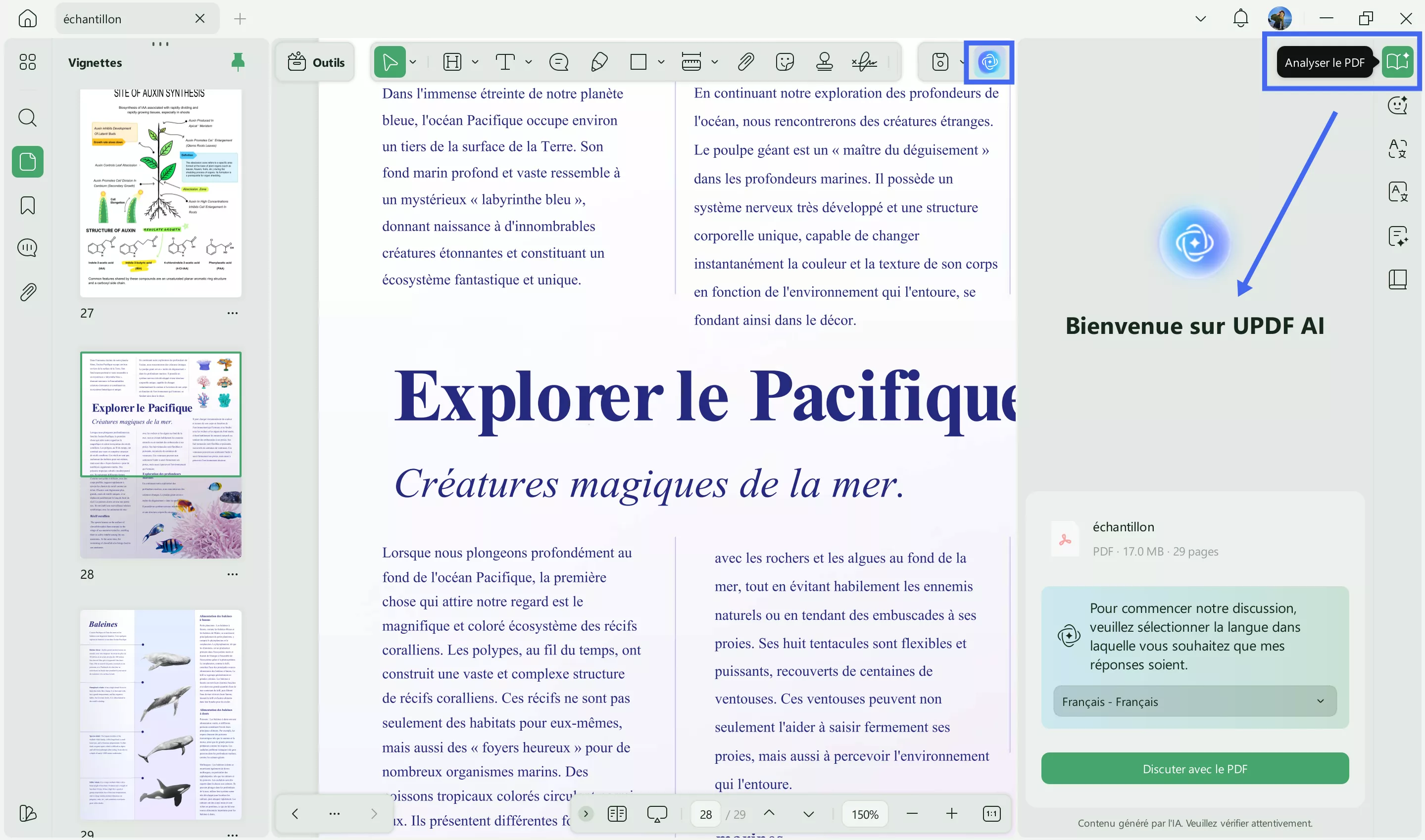
Choisissez simplement l’option qui vous convient le mieux : la version en ligne et l’application de bureau offrent toutes deux une excellente expérience. Si vous ne l’avez pas encore testé, utilisez UPDF AI en ligne ou téléchargez l’application UPDF. Vous bénéficiez d’un essai gratuit comprenant les 30 premiers prompts, puis vous pouvez souscrire un abonnement à un tarif bien plus avantageux que celui de ChatGPT.
Pour en savoir plus sur UPDF AI, vous pouvez regarder la vidéo YouTube ci-dessous.
Windows • macOS • iOS • Android 100% sécurisé
Méthode 2. Vérifier l’état des serveurs
Les applications en ligne comme ChatGPT fonctionnent sur des serveurs et, en cas de panne, il est possible qu’aucune réponse ne soit générée. Vous pouvez donc vérifier l’état des serveurs en procédant comme suit.
Étape 1. Rendez-vous sur le site de statut d’OpenAI.
Étape 2. Une liste des services opérationnels s’affiche. Faites défiler jusqu’à « ChatGPT » et observez la barre située à droite.
Le vert indique une absence de perturbation, le jaune signale une perturbation partielle et le rouge indique une interruption majeure.
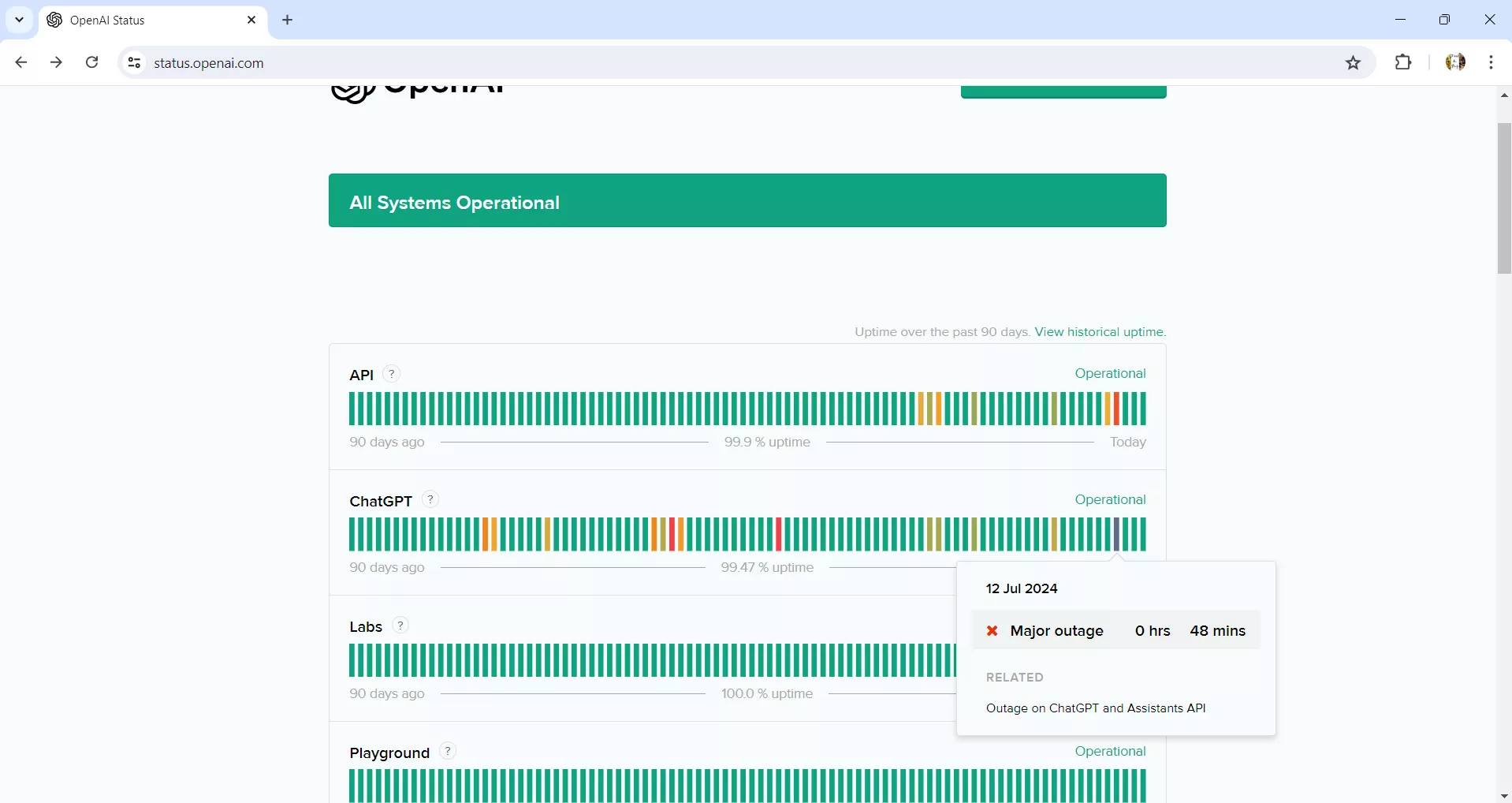
Si la barre est rouge, patientez quelques heures avant de réessayer pour vérifier si le service a repris et si ChatGPT répond de nouveau.
Méthode 3. Passer à un réseau plus stable
Parfois, le véritable problème vient simplement d’une connexion Internet instable. Cela arrive souvent sur les lieux de travail ou dans des endroits où plusieurs réseaux sont disponibles : votre ordinateur peut se connecter automatiquement à un réseau qui, à ce moment précis, fonctionne mal. Pour résoudre l’absence de réponse de ChatGPT liée à un problème de réseau, procédez ainsi :
Étape 1. Cliquez sur l’icône « Wi-Fi » à l’extrémité droite de la barre des tâches. Vous verrez alors s’afficher tous les réseaux disponibles autour de vous.
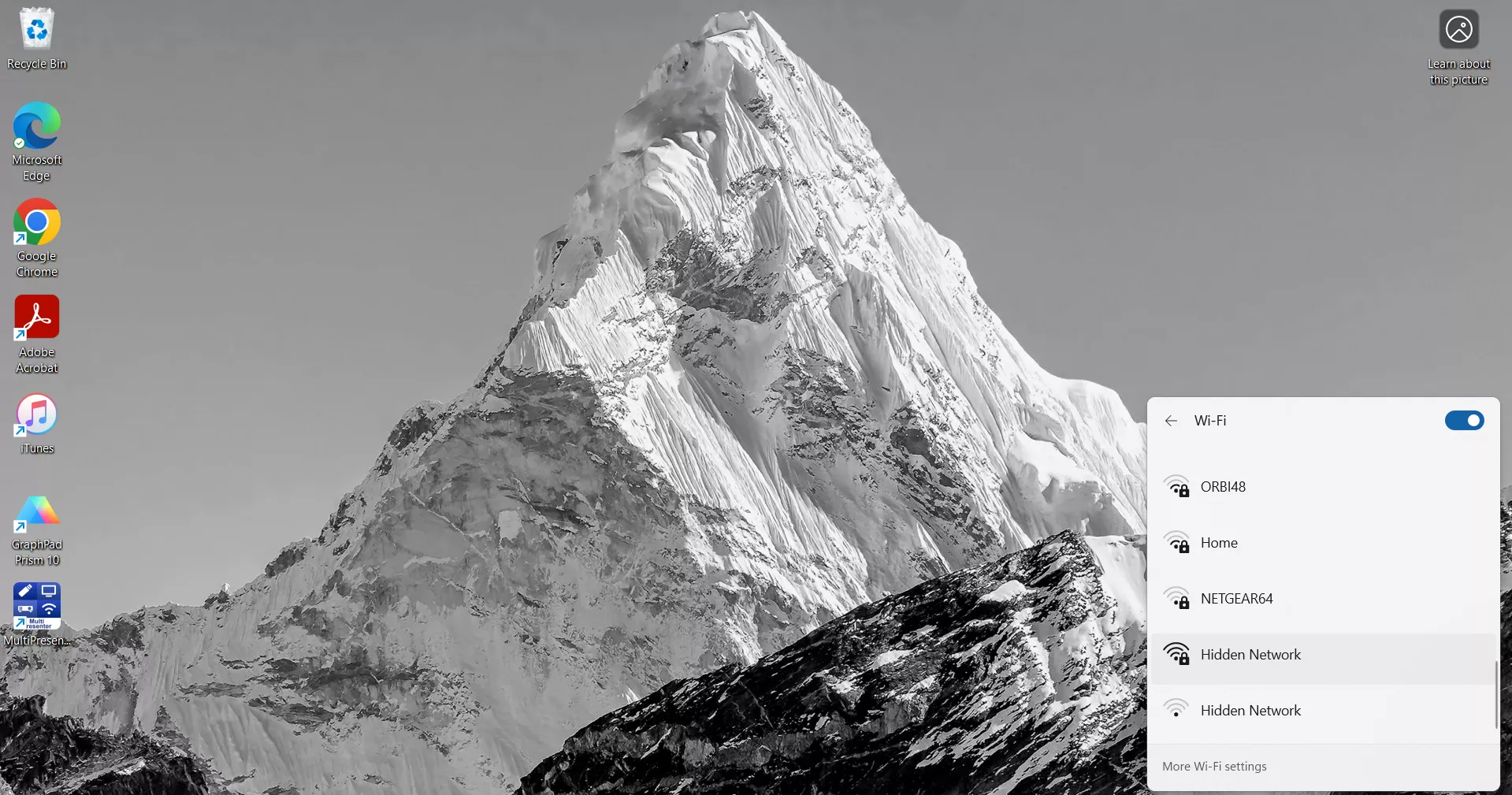
Étape 2. Il est possible que vous soyez connecté automatiquement à un réseau Wi-Fi par défaut qui manque de stabilité. Basculez vers un réseau Wi-Fi plus fiable et vérifiez si cela résout le problème.
Méthode 4. Utiliser la navigation privée du navigateur
Parfois, une solution simple pour corriger l’absence de réponse de ChatGPT consiste à ouvrir l’application dans une fenêtre de navigation privée. Pour procéder, suivez les étapes ci-dessous.
Étape 1. Ouvrez votre navigateur Internet et cliquez sur les trois points situés en haut à droite. Un menu s’ouvre. Sélectionnez « Nouvelle fenêtre de navigation privée ». Cela ouvrira une nouvelle fenêtre en mode incognito.
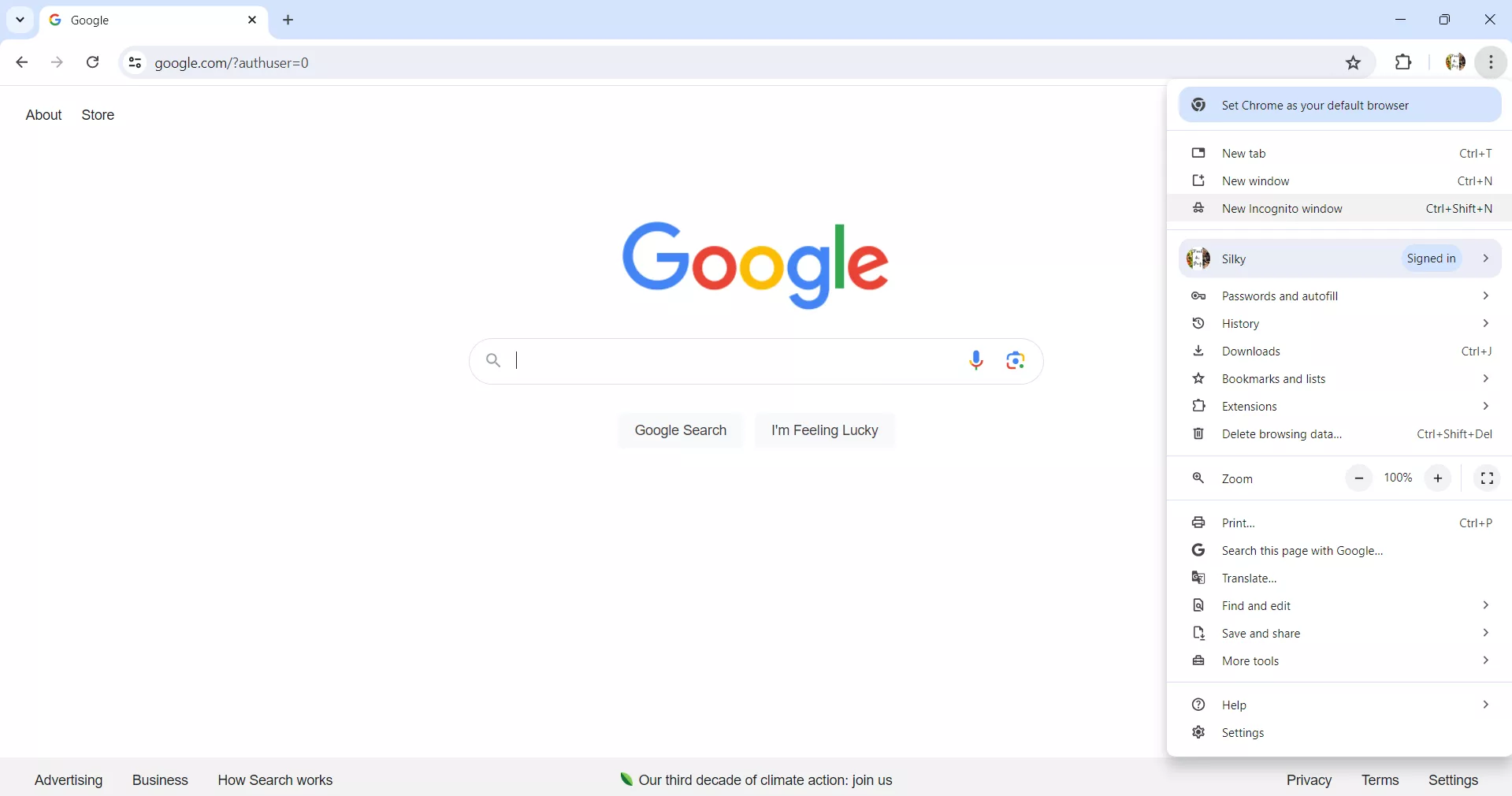
Étape 2. Depuis la fenêtre de navigation privée, ouvrez ChatGPT et vérifiez s’il fonctionne correctement cette fois.
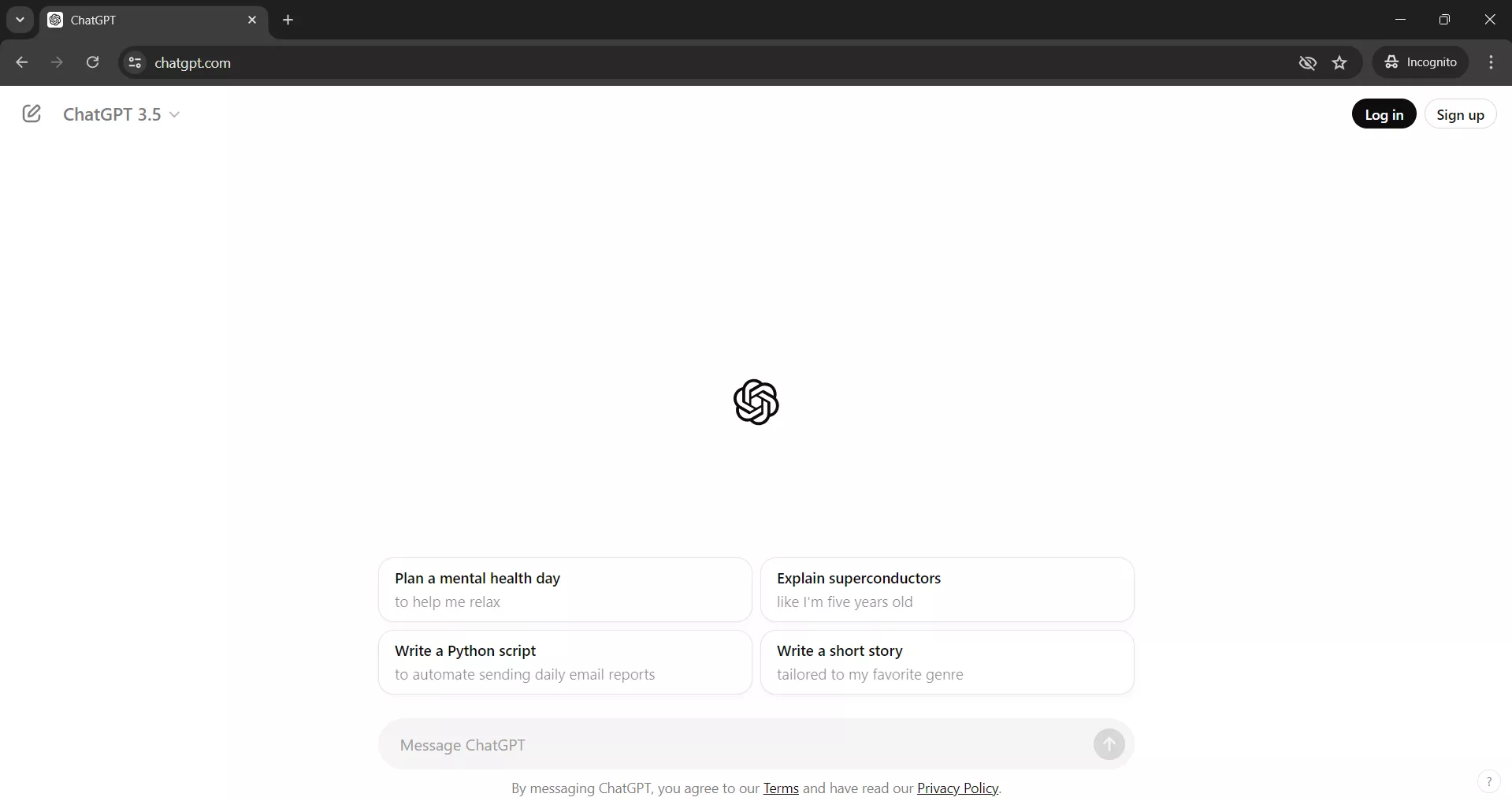
Méthode 5. Vider le cache et les cookies du navigateur
L’historique de navigation enregistre les cookies et le cache pour accélérer les performances. Cependant, cela peut parfois perturber le fonctionnement de certaines applications comme ChatGPT. Supprimer le cache et les cookies peut aider à résoudre le problème d’absence de réponse. Suivez ces étapes pour les supprimer dans l’historique de votre navigateur.
Étape 1. Ouvrez votre navigateur Internet et cliquez sur les trois points en haut à droite pour ouvrir le menu. Sélectionnez l’option « Historique » pour ouvrir la fenêtre correspondante.
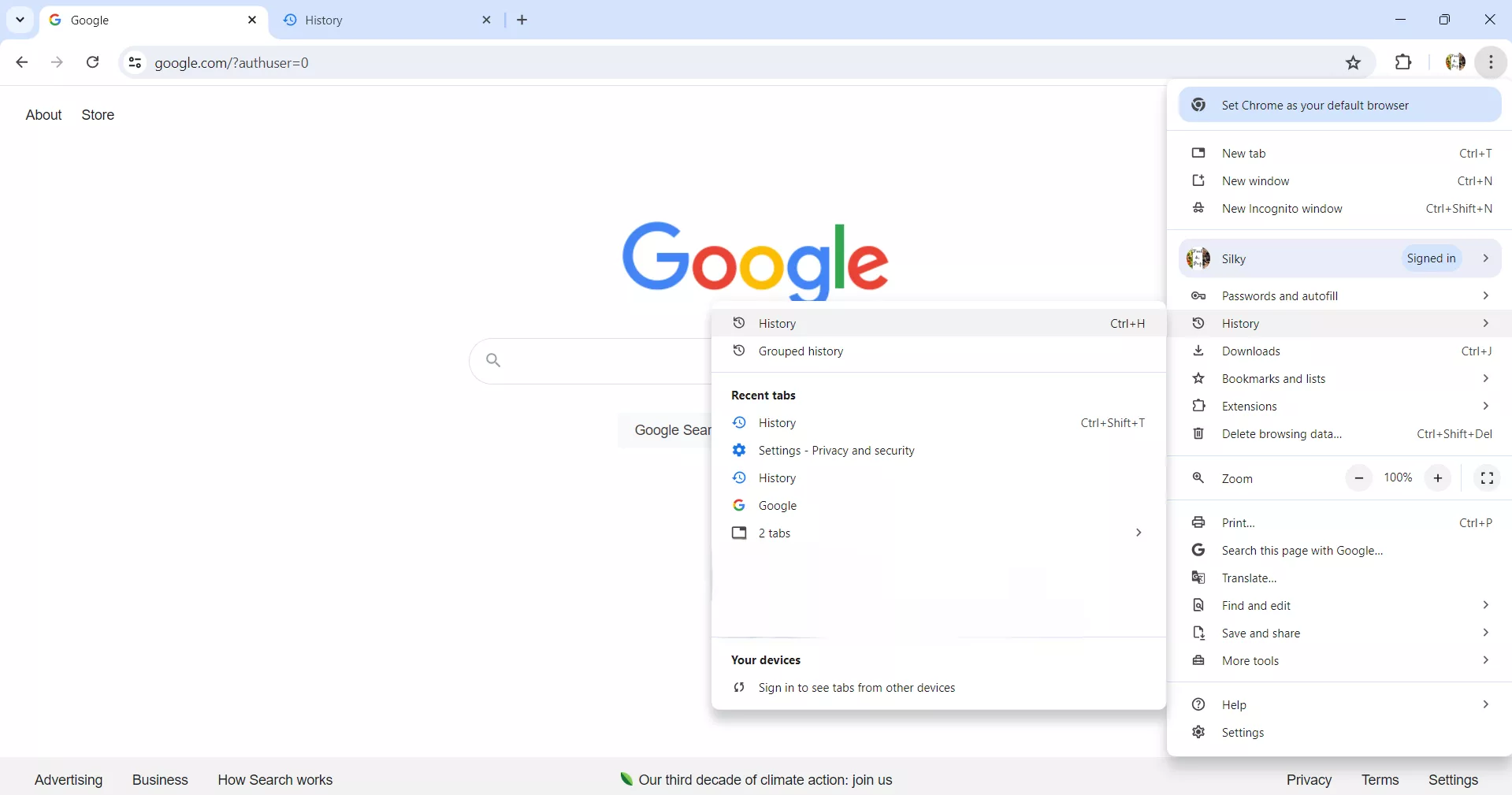
Étape 2. Dans le panneau de gauche, cliquez sur l’onglet « Supprimer les données de navigation » pour ouvrir une nouvelle fenêtre d’historique.
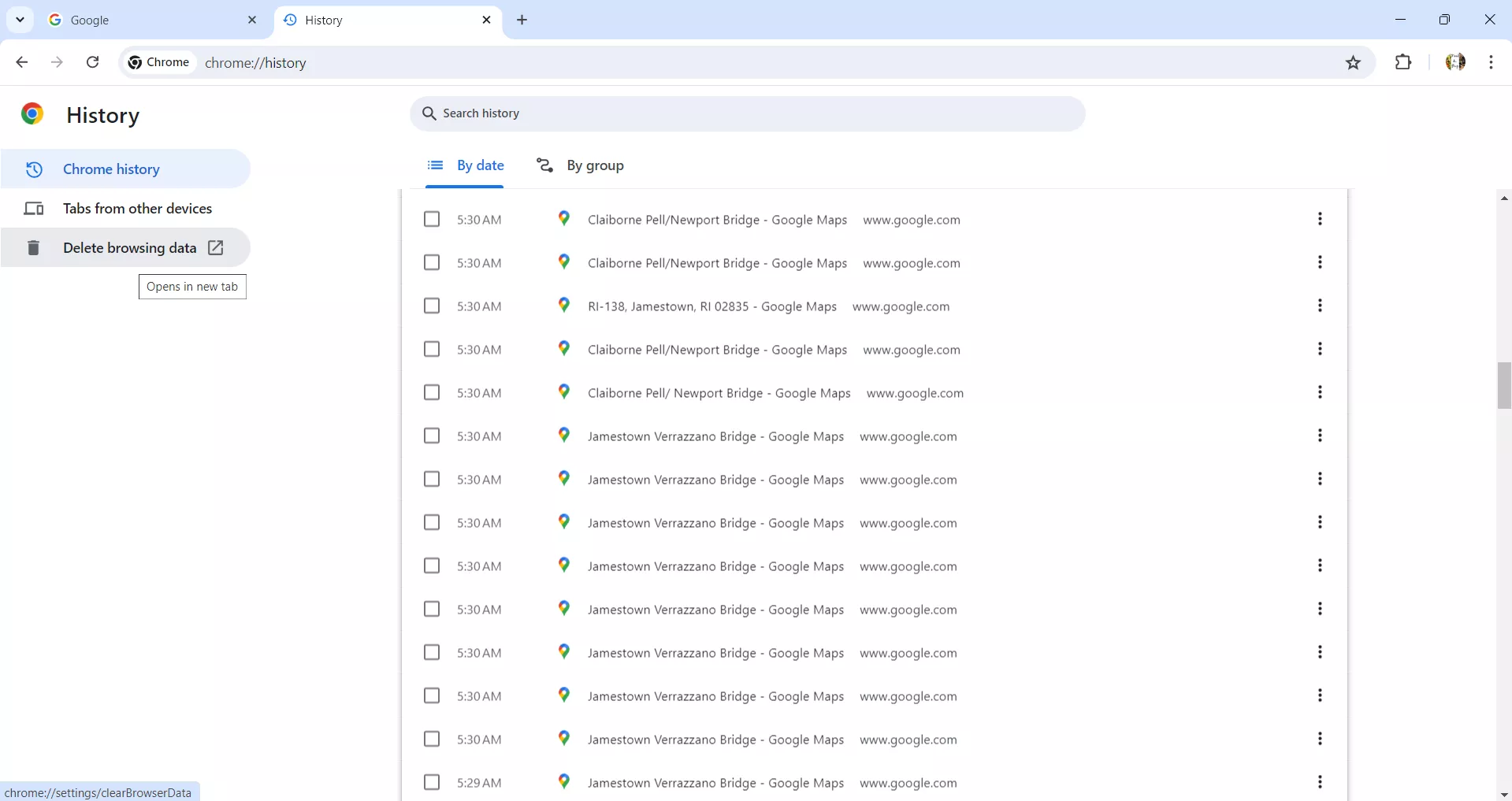
Étape 3. Une petite fenêtre apparaît avec deux onglets en haut ; choisissez « Avancé ». Dans le menu déroulant de la période, sélectionnez « Tous les temps ». Ensuite, dans la liste des options, cochez uniquement « Cookies et autres données de site » et « Images et fichiers en cache ».
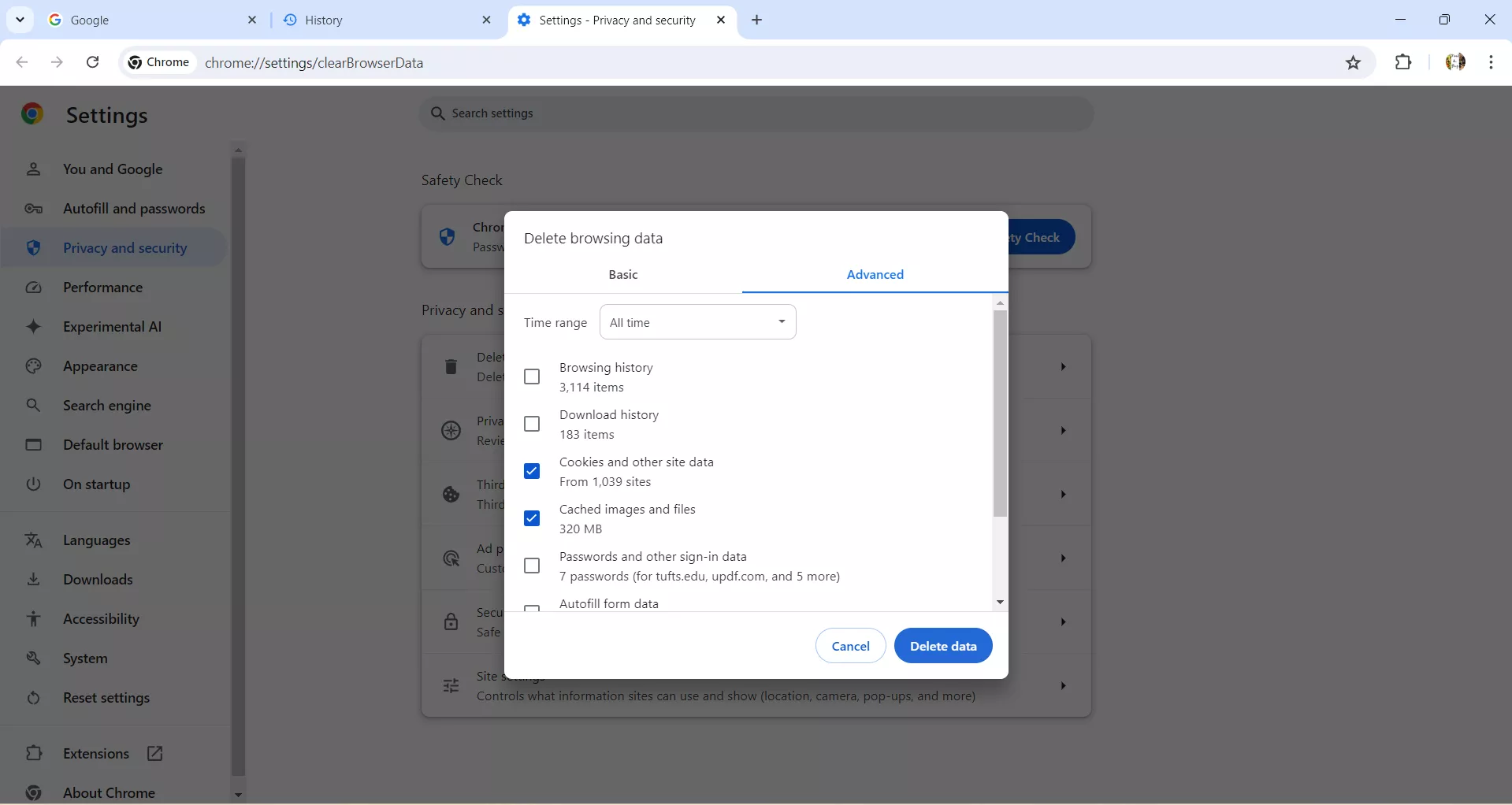
Étape 4. Fermez le navigateur et rouvrez une nouvelle fenêtre. Avec les cookies et le cache effacés, cela devrait aider à débloquer ChatGPT. Vous pouvez maintenant ouvrir ChatGPT pour vérifier s’il répond correctement.
Méthode 6. Utiliser un autre navigateur
Parfois, le navigateur que vous utilisez est la cause de l’absence de réponse de ChatGPT. Vous pouvez essayer un autre navigateur pour résoudre le problème. Si vous n’avez pas d’autre navigateur installé sur votre ordinateur, procédez comme suit.
Étape 1. Ouvrez votre navigateur habituel, par exemple « Microsoft Edge ».
Étape 2. Recherchez un autre navigateur comme « Safari » ou « Chrome ». Téléchargez l’application sur votre ordinateur et essayez d’utiliser ChatGPT via ce nouveau navigateur.
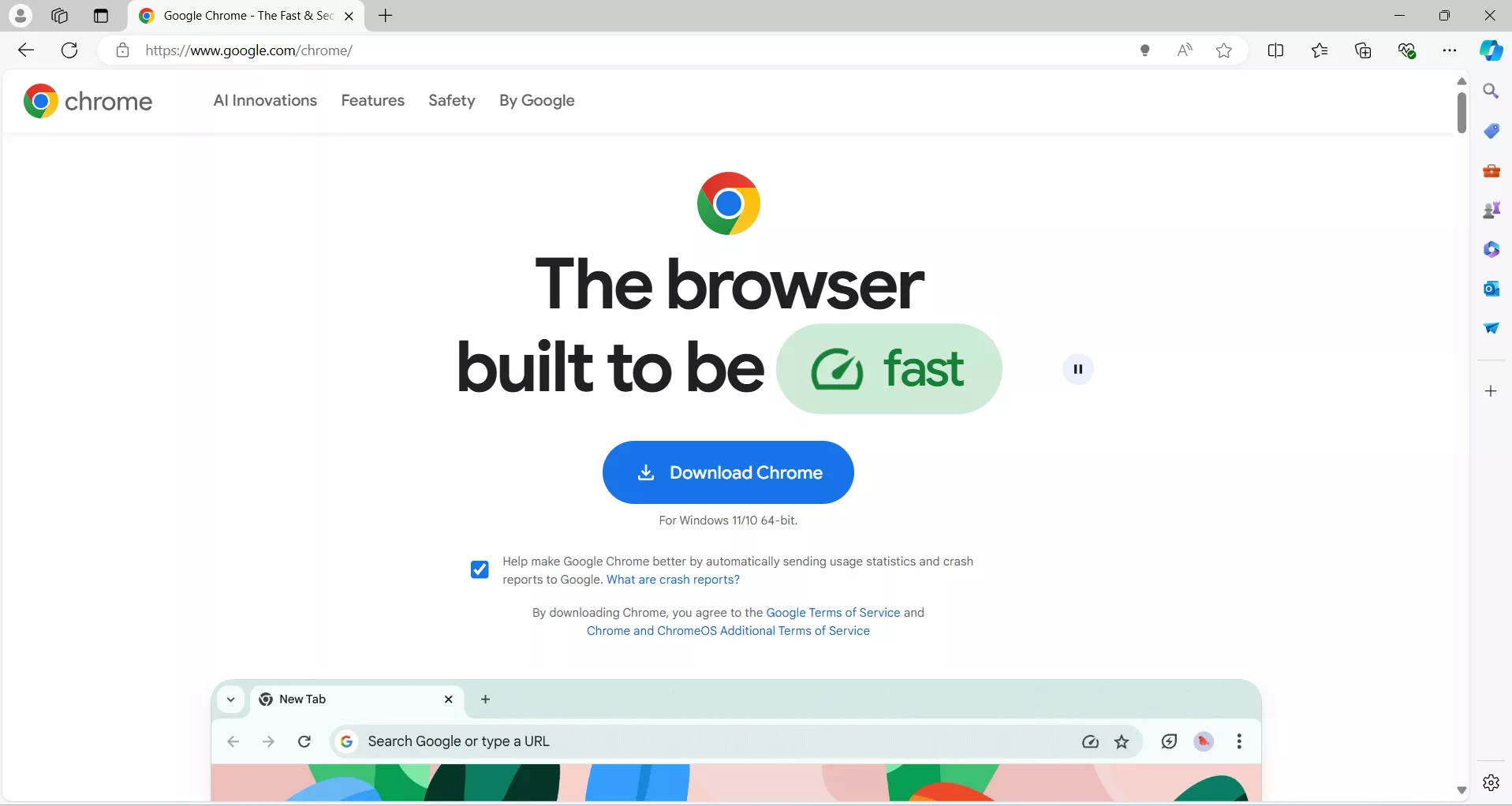
Méthode 7. Passer à la version mobile
ChatGPT dispose également d’une version mobile. Si vous utilisez ChatGPT sur votre navigateur et rencontrez le problème d’absence de réponse, vous pouvez essayer l’application mobile. Pour ce faire, suivez les étapes ci-dessous.
Étape 1. Téléchargez l’application depuis l’App Store ou le Google Play Store en recherchant « ChatGPT ».
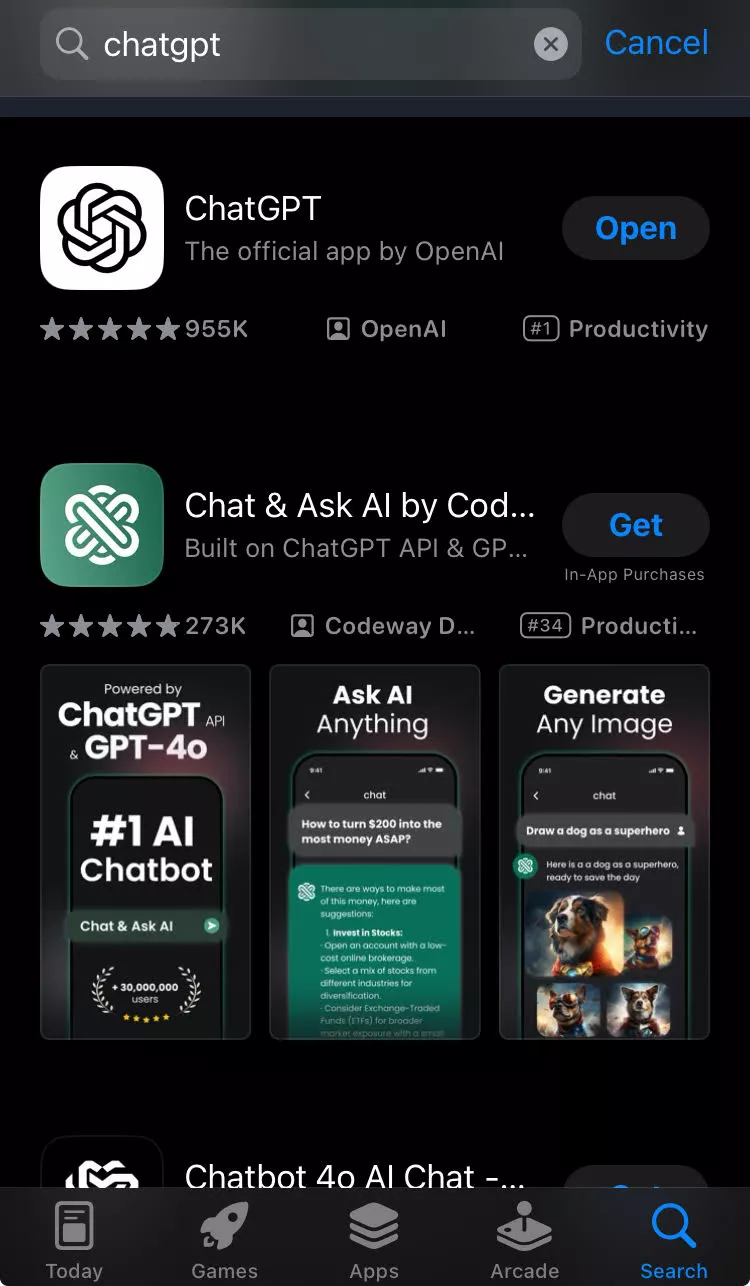
Étape 2. Ouvrez l’application ChatGPT et utilisez-la. Il est possible que le problème d’absence de réponse ne se produise pas sur cette version.
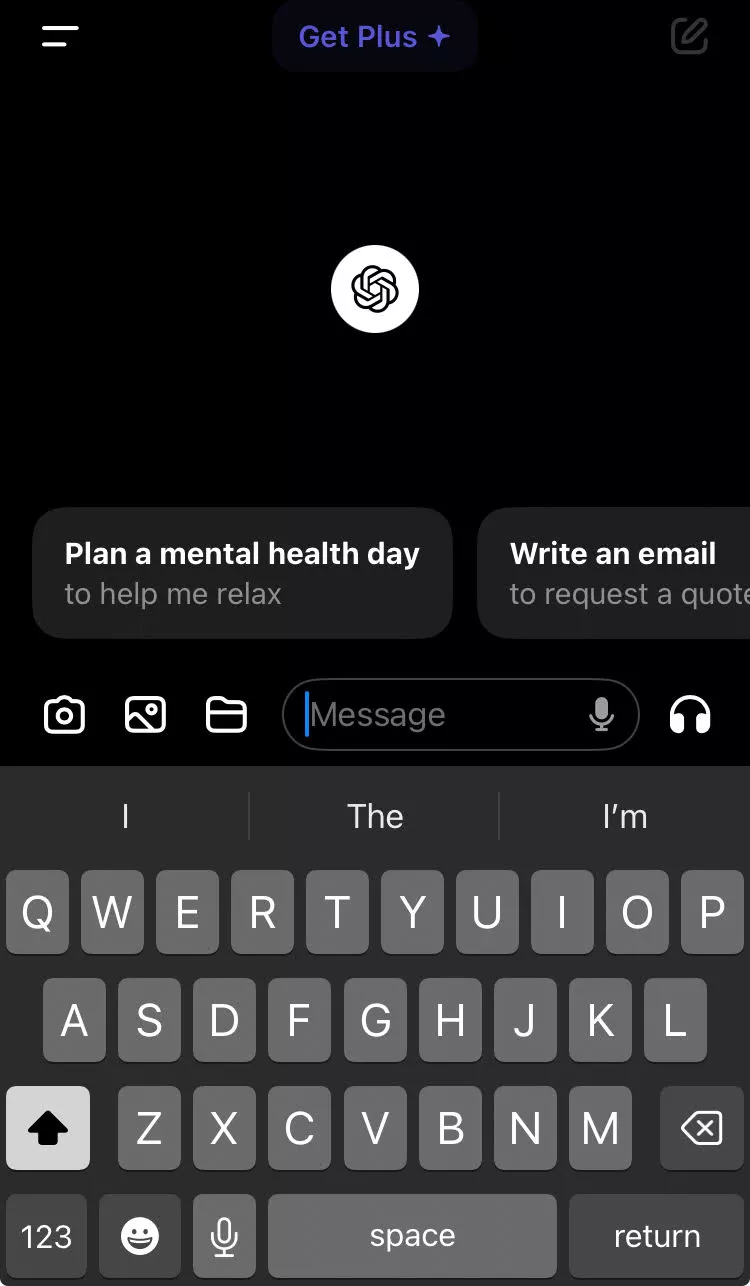
À lire également : Révolutionnez votre processus de recherche : outils d'IA pour la recherche
Méthode 8. Attendre un moment et réessayer
Parfois, pour des raisons indépendantes de votre volonté, comme des problèmes de serveur, de connexion ou un trafic élevé, l’absence de réponse de ChatGPT ne peut pas être résolue immédiatement. Dans ce cas, il suffit d’attendre quelques minutes ou quelques heures avant de réessayer. Cependant, vous n’aurez peut-être pas à en arriver là si vous choisissez d’utiliser l’alternative à ChatGPT, UPDF AI.
Conclusion
Nous espérons avoir pu vous aider à résoudre le problème d’absence de réponse de ChatGPT. L’une des méthodes présentées ci-dessus devrait vous permettre de rétablir le fonctionnement normal. Cependant, si vous devez vous résoudre à attendre, nous vous invitons à envisager une alternative : le chatbot UPDF AI. L’expérience offerte par cette application est si satisfaisante que vous pourriez ne jamais revenir à ChatGPT. Téléchargez dès maintenant UPDF ou utilisez UPDF AI en ligne et profitez de la puissance illimitée de l’IA. De plus, ne manquez pas l'occasion de profiter des réductions et découvrez le rapport qualité-prix exceptionnel d'UPDF !
Windows • macOS • iOS • Android 100% sécurisé
 UPDF
UPDF
 UPDF pour Windows
UPDF pour Windows UPDF pour Mac
UPDF pour Mac UPDF pour iPhone/iPad
UPDF pour iPhone/iPad updf android
updf android UPDF AI en ligne
UPDF AI en ligne UPDF Sign
UPDF Sign Modifier le PDF
Modifier le PDF Annoter le PDF
Annoter le PDF Créer un PDF
Créer un PDF Formulaire PDF
Formulaire PDF Modifier les liens
Modifier les liens Convertir le PDF
Convertir le PDF OCR
OCR PDF en Word
PDF en Word PDF en Image
PDF en Image PDF en Excel
PDF en Excel Organiser les pages PDF
Organiser les pages PDF Fusionner les PDF
Fusionner les PDF Diviser le PDF
Diviser le PDF Rogner le PDF
Rogner le PDF Pivoter le PDF
Pivoter le PDF Protéger le PDF
Protéger le PDF Signer le PDF
Signer le PDF Rédiger le PDF
Rédiger le PDF Biffer le PDF
Biffer le PDF Supprimer la sécurité
Supprimer la sécurité Lire le PDF
Lire le PDF UPDF Cloud
UPDF Cloud Compresser le PDF
Compresser le PDF Imprimer le PDF
Imprimer le PDF Traiter par lots
Traiter par lots À propos de UPDF AI
À propos de UPDF AI Solutions de UPDF AI
Solutions de UPDF AI Mode d'emploi d'IA
Mode d'emploi d'IA FAQ sur UPDF AI
FAQ sur UPDF AI Résumer le PDF
Résumer le PDF Traduire le PDF
Traduire le PDF Analyser le PDF
Analyser le PDF Discuter avec IA
Discuter avec IA Analyser les informations de l'image
Analyser les informations de l'image PDF vers carte mentale
PDF vers carte mentale Expliquer le PDF
Expliquer le PDF Recherche académique
Recherche académique Recherche d'article
Recherche d'article Correcteur IA
Correcteur IA Rédacteur IA
Rédacteur IA Assistant aux devoirs IA
Assistant aux devoirs IA Générateur de quiz IA
Générateur de quiz IA Résolveur de maths IA
Résolveur de maths IA PDF en Word
PDF en Word PDF en Excel
PDF en Excel PDF en PowerPoint
PDF en PowerPoint Mode d'emploi
Mode d'emploi Astuces UPDF
Astuces UPDF FAQs
FAQs Avis sur UPDF
Avis sur UPDF Centre de téléchargement
Centre de téléchargement Blog
Blog Actualités
Actualités Spécifications techniques
Spécifications techniques Mises à jour
Mises à jour UPDF vs. Adobe Acrobat
UPDF vs. Adobe Acrobat UPDF vs. Foxit
UPDF vs. Foxit UPDF vs. PDF Expert
UPDF vs. PDF Expert







 Freddy Leroy
Freddy Leroy 


